基于Premiere Pro 2020制作宣传片的方法探析
2023-06-03岑俊慷章祖华刘卫
岑俊慷 章祖华 刘卫
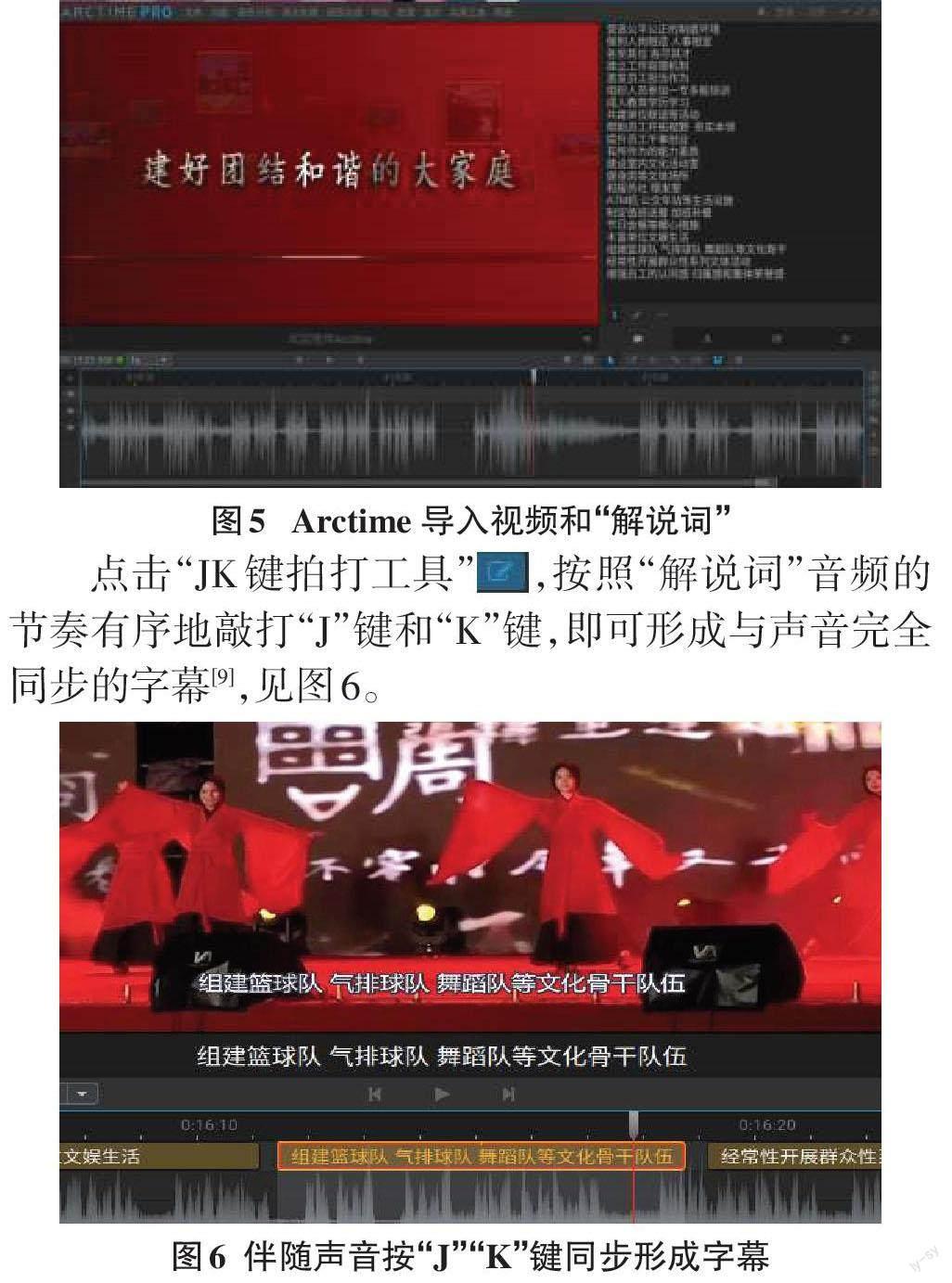

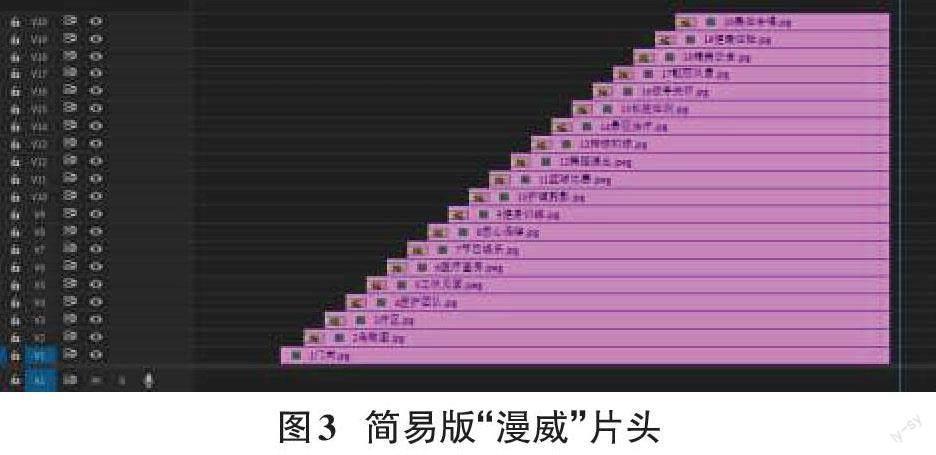
关键词:Premiere 软件;宣传片;素材;序列;字幕
中图分类号:TP37 文献标识码:A
文章编号:1009-3044(2023)10-0111-03
0 引言
隨着互联网时代的到来,传统宣传方式已经不能满足现实需求,为此宣传片应运而生,通过新媒体技术手段向观众展现单位形象和文化底蕴,以达到传播理念、突显成果、招揽人才、提高影响力的最终目的。市面上可用于制作宣传片的视频剪辑软件五花八门,操作上大多趋于“傻瓜式”。正因如此,许多业余爱好者通过此类软件制作的宣传片通常存在质量问题,如:①分镜头胡拼乱凑、切换突兀,没有层次感;②镜头抖动、画面或明或暗;③音视频和字幕内容逻辑上不同步;④特效和BGM单调乏味、毫无美感,等等。Premiere是目前主流的专业视频剪辑软件,同时也是众多传媒公司进行视频制作的必用软件之一。从2014—2022年,Premiere Pro CC经历了8次更新换代,功能越来越强大。通过“使用者数据”比对,PremierePro 2020仍然是该系列目前最好用、性价比最高的版本,在剪辑流畅度、导出速度、稳定性上占据绝对优势。运用Premiere Pro 2020制作宣传片,不仅能够完美解决上述矛盾,还能大幅提高视频质量。
1 前期准备
1.1 素材整理
以中小规模的宣传片为例,一般时长为10~20分钟。前期流程通常为先确定解说词,再逐句拟定脚本,后按分镜头实施拍摄,最后编辑视频。换言之,让声音先行,画面剪辑与特效包装跟着声音内容和节奏走[1]。由于Premiere可以直接导入文件夹,视频素材在导入前就可分类存放于不同主题的文件夹内。Pre?miere 存在较高兼容性,对于各类应用格式均可支持[2]。但在多次试验中也出现过例外(如有画面却没有声音),因此素材导入后应检查是否存在“格式不支持”的问题,可用“格式工厂”应用软件转码为Premiere支持的格式后再重新导入。
1.2 解说降噪
2 音视频添加
每首音乐的开头和结尾建议做淡化处理。开头音量应从无到有、由弱转强,呈线性递增趋势;结尾音量应从有到无、由强转弱,呈线性递减趋势。在“效果”面板中依次展开“音频过渡|交叉淡化”,选中“指数淡化”并分别拖至音乐的头尾处,双击并设置“过渡持续时间”为5~10秒(持续时间越长,淡化效果越显自然)。
3 后期美化和字幕处理
3.2 提升质感
后期要对宣传片的整体质量进行把控,常见的问题有分镜头轻微抖动(多为手机拍摄所致)、画面较暗(曝光度不足)等。镜头出现轻微抖动,可将晃动的部分视频用“剃刀”工具截取,在“效果”面板中依次展开“视频效果|扭曲”,将“变形稳定器”拖至视频的截取部位,双击效果并调出“效果控件”,发现后台正在分析(见图4)。应在分析结束前,迅速点击“取消”,在“边界|帧”的选项中选“稳定,裁剪”,最后重新点击“分析”至100%即可消除轻微抖动[7]。
如果按上述操作修改字幕属性,但“节目监视器”面板的文字始终无改变。此类情况,可搜寻字幕文件(.srt格式)并以“记事本”的方式打开,在第一句话的后面任意输入几个字符,并保存退出。即可解决Pre?miere中“字幕”面板(属性修改)和“节目监视器”面板(画面呈现)不同步的问题。
4 结论
在当今信息化建设飞速发展的时代,各具特色的视频剪辑软件相继问世,但Premiere Pro 2020仍然在新媒体技术领域始终占据“制高点”,全凭强大的专业功能和兼容优势。制作宣传片过程中所面临的绝大多数问题,在该软件的实践应用中都可以得到较好解决。熟练掌握Premiere Pro 2020的各项功能和操作技巧,对提高使用者剪辑水平、提升工作质效起到重要作用。
